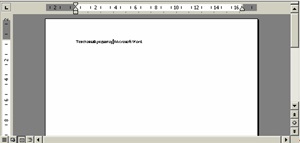
- Скала - предназначена за визуално наблюдение и промени Отстъпи и разредка в документа на лист. Затъмнените зони на лентата мащаб показват частта поле, т.е. ако тестът ще бъде в диапазона от тези области, а след оттеглянето на документа за отпечатване да се показва текстът. Лентата на скала се използва и за форматиране на параграфи.
- Вертикално и хоризонтално скролиране - проектирани да се движат в документа, ако тя не се побира на екрана. За бавно движещи се в документа, на екрана, бутоните и се използва за бързо придвижване на плъзгача, потребителят може да плъзнете мишката. хоризонталната лента за превъртане също има четири допълнителни бутони, разположени от лявата страна.
Нормален режим - ви позволява да активирате дисплея в нормален режим на документа. В този режим, документът се представя като непрекъснат ролка хартия
Уеб режим - документ - в този режим документ се появява под формата на електронна страница Интернет. Текстът се показва по-голям шрифт, отколкото обикновено, и ширината на листа, за да съвпаднат с ширината на екрана.
Разпределение - Този режим показва документ във формата, тя ще се появи, когато бъде отпечатан на хартия.
Режим на план - в този режим, документът се показва в йерархичен списък на всички заглавия и теми. режим Outline е удобно, тъй като ви позволява да промените последователността на заглавията, като просто плъзгане.
Всички тези бутони на екрана се дублира в менюто пишете същата команда.
вертикалната лента за превъртане също има допълнителни бутони на екрана, в долната част:
Предишна страница - предназначена да отидете на предишната страница от документа
Изберете преход обект - когато се натисне, списък на икони се появява на екрана.
С избирането на съответната икона, потребителят може бързо да преминете към ската, фигури, таблици и т.н.
Следваща страница - е да отидете на съответната страница на документа
- Работен лист, в който се показва потребителска текст с клавиатурата. Текстът започва да влиза в мястото, където курсорът мига. Новият характер, въведени от потребителя, се появява в позицията на курсора, курсорът се премества с една позиция надясно.
6. Рисуване Toolbar - набор от бутони, всяка от които дава възможност да се направи или който и да е фигура, или да извършва действия по отношение на тази цифра. Ако Рисуване лентата с инструменти не се вижда, че е лесно да добавите, като кликнете върху лентата с инструменти Стандартни щракнете върху екрана тираж.
Свързани статии
